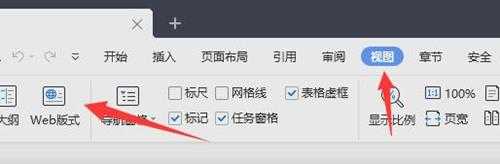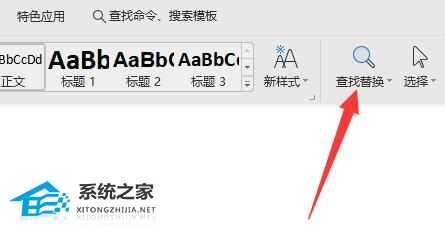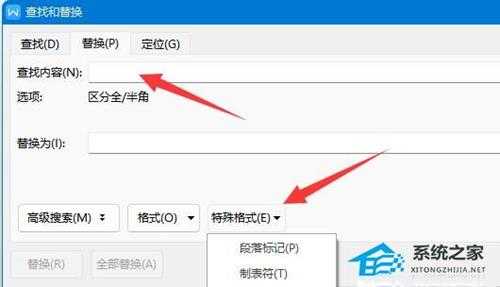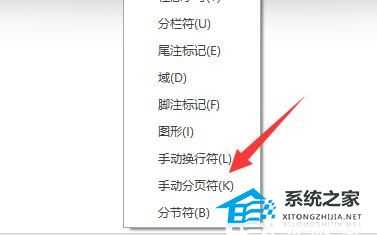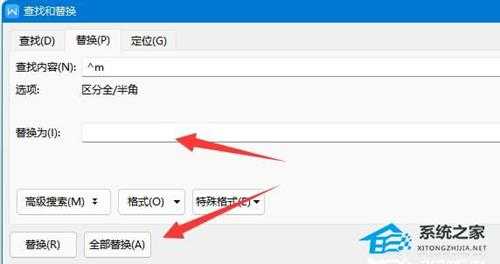极乐门资源网 Design By www.ioogu.com
Word最后一页删除不了怎么办?Word最后一页删除不了的解决方法
有很多用户都喜欢使用Word这款软件来进行一些文档的编辑,而最近有部分用户在编辑完word文档后发现最后多了一页完全没用的空白页,并且在还发现自己无法删除,这个时候我们要如何操作呢?其实非常简单,下面就一起来看看方法吧。
Word最后一页删除不了的解决方法
方法一
1、首先点击顶部“视图”,选择“web版式”。
2、接着查看最后一页中间有没有“分页符”。
3、如果有的话将它删除就可以删除最后一页了。
方法二
1、使用开始菜单下的“查找替换”功能。
2、接着选择“查找内容”,点击“特殊格式”。
3、然后在其中选择“手动分页符”。
4、随后保持“替换为”空白,并点击“全部替换”就可以删除最后一页了。
极乐门资源网 Design By www.ioogu.com
极乐门资源网
免责声明:本站文章均来自网站采集或用户投稿,网站不提供任何软件下载或自行开发的软件!
如有用户或公司发现本站内容信息存在侵权行为,请邮件告知! 858582#qq.com
极乐门资源网 Design By www.ioogu.com
暂无Word最后一页删除不了怎么办?Word最后一页删除不了的解决方法的评论...
更新日志
2024年12月23日
2024年12月23日
- 小骆驼-《草原狼2(蓝光CD)》[原抓WAV+CUE]
- 群星《欢迎来到我身边 电影原声专辑》[320K/MP3][105.02MB]
- 群星《欢迎来到我身边 电影原声专辑》[FLAC/分轨][480.9MB]
- 雷婷《梦里蓝天HQⅡ》 2023头版限量编号低速原抓[WAV+CUE][463M]
- 群星《2024好听新歌42》AI调整音效【WAV分轨】
- 王思雨-《思念陪着鸿雁飞》WAV
- 王思雨《喜马拉雅HQ》头版限量编号[WAV+CUE]
- 李健《无时无刻》[WAV+CUE][590M]
- 陈奕迅《酝酿》[WAV分轨][502M]
- 卓依婷《化蝶》2CD[WAV+CUE][1.1G]
- 群星《吉他王(黑胶CD)》[WAV+CUE]
- 齐秦《穿乐(穿越)》[WAV+CUE]
- 发烧珍品《数位CD音响测试-动向效果(九)》【WAV+CUE】
- 邝美云《邝美云精装歌集》[DSF][1.6G]
- 吕方《爱一回伤一回》[WAV+CUE][454M]